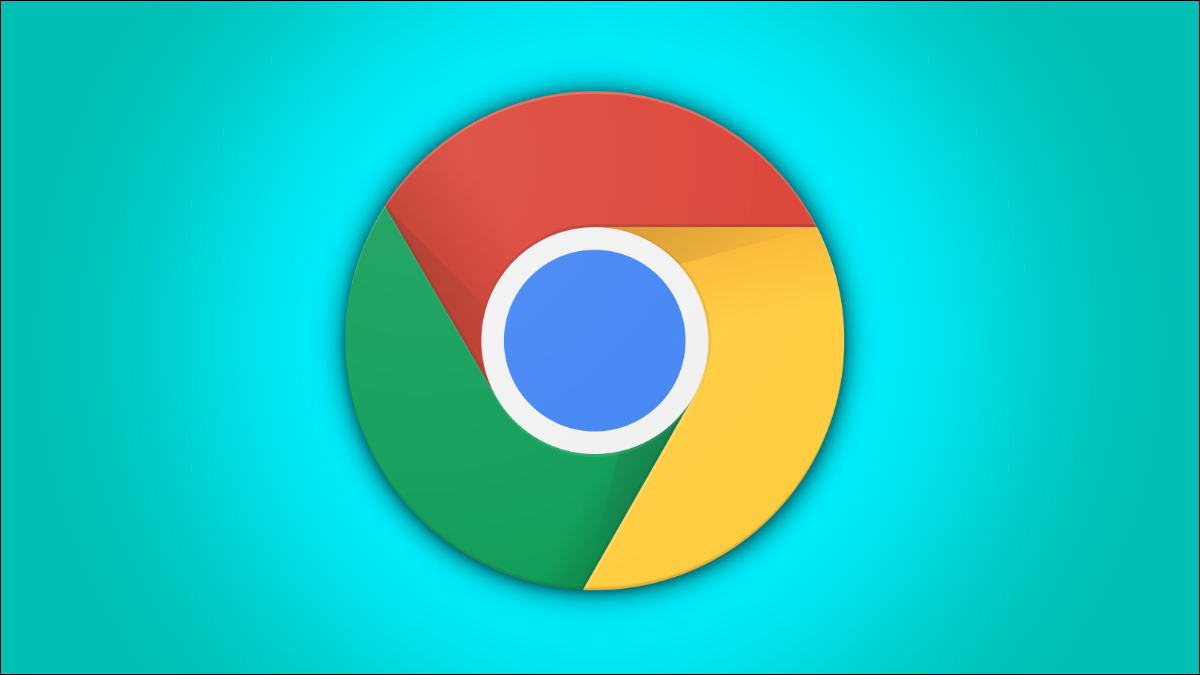
¿No eres un gran admirador de Live Captions de Google Chrome , que muestra la versión de texto de tus archivos multimedia? Si es así, es fácil desactivar esta función tanto de forma temporal como permanente. Le mostraremos cómo hacer precisamente eso.
Deshabilitar temporalmente los subtítulos en vivo de Chrome
Puede desactivar los subtítulos en vivo de Chrome para una sesión de reproducción específica mientras lo mantiene habilitado para todas las demás sesiones.
Para cerrar los subtítulos en vivo cuando se muestran, en la esquina superior derecha del cuadro Subtítulos en vivo de Chrome, haga clic en el icono «X».
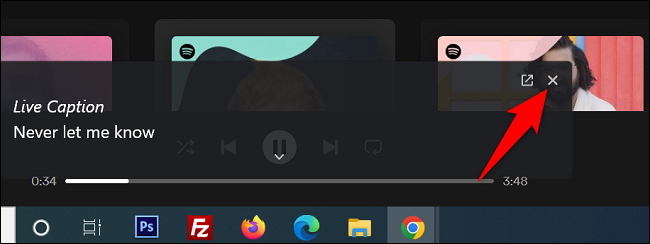
Los subtítulos en vivo desaparecerán inmediatamente de su pantalla y podrá disfrutar de su reproducción multimedia sin interrupciones.
Para recuperar los subtítulos en vivo , actualice su página web.
Detener permanentemente los subtítulos en vivo de Chrome
Si no desea ver subtítulos en vivo para ninguna de sus reproducciones de medios en Chrome, desactive la función de forma permanente y ya no le molestará.
Para hacer eso, desde la esquina superior derecha de Chrome, seleccione los tres puntos.
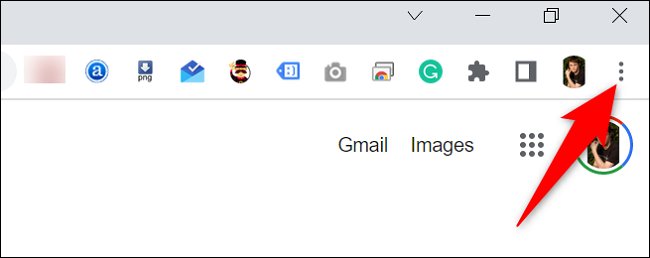
En el menú de tres puntos, haz clic en «Configuración».
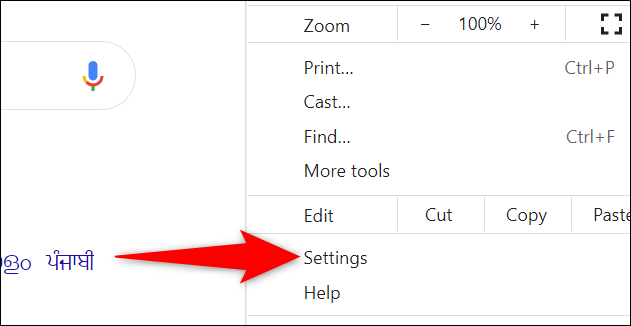
En la pantalla «Configuración», desde la barra lateral izquierda, seleccione «Avanzado».
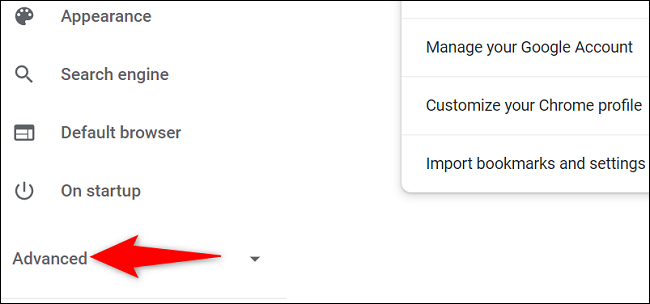
En el menú «Avanzado» expandido, haga clic en «Accesibilidad».
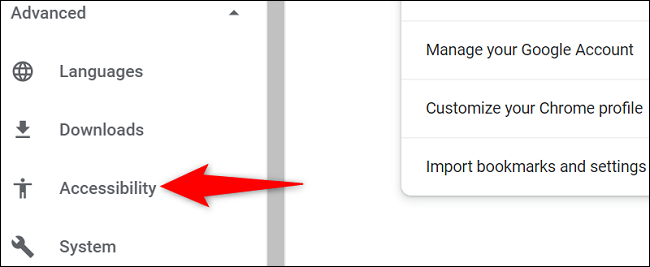
En el panel derecho, en el panel «Accesibilidad», desactive la opción «Live Caption».
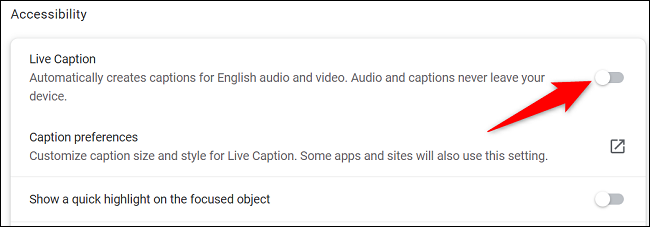
Y ya está todo listo. En el futuro, Chrome no mostrará subtítulos para sus reproducciones de medios en el navegador. ¡Disfrutar!
Si lo desea, también puede desactivar los subtítulos en vivo en YouTube . Consulta nuestra guía para saber cómo hacerlo.


